Linux 创建文件2025年3月17日 | 阅读 12 分钟 Linux 文件系统将一切视为文件,无论是文本文件、图片、分区、编译好的程序、目录还是硬件设备。如果不是文件,那一定是进程。为了管理数据,它形成了一个树状结构。 Ubuntu 中的文件描述file 命令会检查所有参数以尝试对其进行分类。在此序列中执行三组测试:语言测试、魔术测试和文件系统测试。第一个成功运行的测试将导致打印文件类型。通常,打印的类型会包含单词:text、executable 或 data,这意味着其他任何东西。 例外情况是已知包含二进制数据的领先文件格式。确保在 /etc/magic 目录中添加本地定义时保留关键字。在一个目录中,用户依赖于知道每个可读文件都打印有“text”一词。 文件系统测试通过检查 stat 系统调用的返回值来工作。一个程序会检查文件是否为空,或者它是否是一种特殊的文件。适用于我们正在运行的系统的任何常见文件类型(符号链接、套接字或在运行它们的系统上已知的管道)如果在 <sys/stat.h> 系统头文件中指定,则会被理解。
此外,该文件将尝试决定其他文本类型文件的特征。如果文件行以 NEL、CRLF 或 CR 结尾,而不是 Unix 标准的 LF,则会报告。具有重叠和转义序列的文件也将被识别。 当文件已确定应用于文本类型文件的字符集时,文件将尝试确定其是用哪种语言编写的。语言测试搜索可能出现在文件前几个块中的特定字符串。任何无法识别为上述任何字符集的文件的文件通常称为“data”。 File 的简史在所有 UNIX 版本中,自 Research Version 4 以来一直存在 file 命令。System V 版本宣布了一项重要的重大修改:魔术类型的外部列表。这稍微减慢了程序的速度,但使其更加灵活。 该程序由 Ian Darwin 指定,他没有查看任何人的源代码。John Gilmore 大大改进了代码,使其比初始版本更好。Geoff Collyer 发现了许多不足之处,并提供了一些魔术文件的条目。 Guy Harris 在 1993 年至 1989 年间进行了多次修改。 Christos Zoulas 从 1990 年至今进行了主要的维护和开发。 选项
File 的工作原理
注意:将可能的输出推送到列表,在完成时选择最后一个推送的值,或者在列表为空时使用默认值。这不应减慢解释速度。
Linux 文件是区分大小写的,所以 test.txt 和 Test.txt 会被认为是两个不同的文件。在 Linux 中创建文件有多种方法。一些常规方法如下: 除了上述所有方法之外,我们还可以从桌面文件管理器创建文件。让我们详细了解上述方法。 1. 使用 cat 命令cat 命令是 Linux 中使用最多的命令之一。它用于创建文件、显示文件内容、连接多个文件内容、显示行号等。 在这里,我们将看到如何使用cat 命令创建文件并向其中添加内容。 首先,创建一个目录并将其命名为 New_directory,然后执行 mkdir 命令,如下所示: 进入该目录 输出  现在执行 cat 命令来创建文件: 上面的命令将创建一个文本文件并进入编辑器模式。现在,输入所需的文本并按 CTRL + D 键保存并退出文件,它将返回到命令行。 要显示文件内容,请执行以下 cat 命令: 考虑下面的输出  2. 使用 touch 命令touch 命令也是 Linux 中流行的命令之一。它用于创建新文件、更新现有文件和目录的时间戳。它也可以在 Linux 中创建空文件。 从命令行创建新文件的最简单方法是使用touch 命令。我们可以通过一次执行此命令来创建多个文件。 要创建文件,请执行 touch 命令,后跟如下所示的文件名: 要列出创建文件的信息,请执行以下命令: 考虑下面的输出  要一次创建多个文件,请在 touch 命令后指定文件及其扩展名,并用空格分隔。执行以下命令一次创建三个文件: 要创建两种不同类型的文件,请按如下方式执行命令: 上面的命令将创建两个名为 test4.txt 和 test.odt 的文件。 要显示文件及其时间戳,请执行 ls 命令,如下所示: 考虑下面的输出 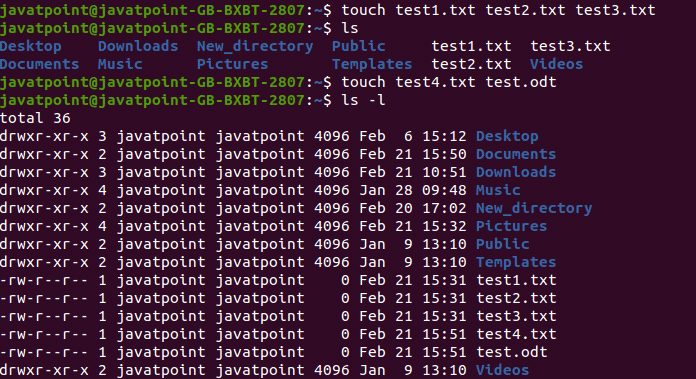 如果我们传递一个现有文件的名称,它将更改该文件的时间戳。 注意:touch 和 cat 命令之间的一个显著区别是,使用 cat 命令,我们可以从命令提示符指定文件内容,而 touch 命令创建的是一个空文件。3. 使用重定向(>)符号我们还可以使用命令行上的重定向符号(>)来创建文件。要创建文件,我们只需键入重定向符号(>),后跟文件名。此符号主要用于重定向输出。有两种重定向输出的方法。如果我们使用 > 运算符,它将覆盖现有文件,而 >> 运算符将附加输出。 要使用重定向(>)运算符创建文件,请执行以下命令: 上面的命令将创建一个文件,要显示创建文件的存在性,请执行以下命令: 考虑下面的输出  4. 使用 echo 命令echo 命令用于创建文件,但我们应该在命令行上指定文件内容。 要使用 echo 命令创建文件,请执行以下命令: 上面的命令将创建 test6 文件。要显示文件的存在性,请执行以下命令: 考虑以下输出:  5. 使用 printf 命令我们还可以使用 printf 命令创建文件。为此,我们需要在命令行上指定文件内容。 要使用 printf 命令创建文件,请执行以下命令: 要显示文件详细信息,请执行以下 ls 命令: 要显示文件内容,请执行以下 cat 命令: 考虑下面的输出  6. 使用文本编辑器我们还可以使用 vim、nano、vi 等不同的文本编辑器创建文件。
我们可以使用 Vim 文本编辑器创建文件。如果您尚未在机器上安装 vim 编辑器,请执行以下命令: 输出 [sudo] password for javatpoint: Reading package lists... Done Building dependency tree Reading state information... Done The following additional packages will be installed: vim-runtime Suggested packages: ctags vim-doc vim-scripts The following NEW packages will be installed: vim vim-runtime 0 upgraded, 2 newly installed, 0 to remove and 64 not upgraded. Need to get 6,878 kB of archives. After this operation, 33.4 MB of additional disk space will be used. Do you want to continue? [Y/n] y Get:1 http://in.archive.ubuntu.com/ubuntu eoan/main amd64 vim-runtime all 2:8.1.0875-5ubuntu2 [5,669 kB] Get:2 http://in.archive.ubuntu.com/ubuntu eoan/main amd64 vim amd64 2:8.1.0875-5ubuntu2 [1,209 kB] Fetched 6,878 kB in 3s (2,256 kB/s) Selecting previously unselected package vim-runtime. (Reading database... 216385 files and directories currently installed.) Preparing to unpack.../vim-runtime_2%3a8.1.0875-5ubuntu2_all.deb... Adding 'diversion of /usr/share/vim/vim81/doc/help.txt to /usr/share/vim/vim81/doc/ help.txt.vim-tiny by vim-runtime' Adding 'diversion of /usr/share/vim/vim81/doc/tags to /usr/share/vim/vim81/doc/tags .vim-tiny by vim-runtime' Unpacking vim-runtime (2:8.1.0875-5ubuntu2)... Selecting previously unselected package vim. Preparing to unpack.../vim_2%3a8.1.0875-5ubuntu2_amd64.deb... Unpacking vim (2:8.1.0875-5ubuntu2)... Setting up vim-runtime (2:8.1.0875-5ubuntu2)... Setting up vim (2:8.1.0875-5ubuntu2)... update-alternatives: using /usr/bin/vim.basic to provide /usr/bin/vim (vim) in auto mode update-alternatives: using /usr/bin/vim.basic to provide /usr/bin/vimdiff (vimdiff) in auto mode update-alternatives: using /usr/bin/vim.basic to provide /usr/bin/rvim (rvim) in au to mode update-alternatives: using /usr/bin/vim.basic to provide /usr/bin/rview (rview) in auto mode update-alternatives: using /usr/bin/vim.basic to provide /usr/bin/vi (vi) in auto m ode update-alternatives: using /usr/bin/vim.basic to provide /usr/bin/view (view) in au to mode update-alternatives: using /usr/bin/vim.basic to provide /usr/bin/ex (ex) in auto m ode Processing triggers for man-db (2.8.7-3)... Vim 文本编辑器已成功安装。 要使用 vim 文本编辑器创建文件,请执行以下命令: 上面的命令将打开文本编辑器,按 i 键进入编辑器的插入模式。 输入文件内容,按 Esc 键,然后输入 :wq 保存并退出文件。文本编辑器如下所示:  要显示文件信息,请执行 ls 命令,如下所示: 要查看文件内容,请运行以下 cat 命令: 考虑下面的输出  使用 Nano 编辑器我们可以使用 nano 文本编辑器创建文件。要创建文件,请执行以下命令: 上面的命令将打开 nano 文本编辑器。输入所需的文本,然后按 CTRL + X,然后键入 y 确认文件更改。按 Enter 键退出编辑器。 nano 文本编辑器如下所示:  要显示文件信息,请执行以下命令: 要查看文件内容,请执行以下命令: 考虑下面的输出  使用 Vi 编辑器要使用 Vi 编辑器创建文件,请执行以下命令: 上面的命令将打开 Vi 编辑器。按 i 键进入插入模式并输入文件内容。按 Esc 键和 :wq 保存并退出编辑器中的文件。 要显示文件信息,请执行以下命令: 要显示文件内容,请执行以下命令: 考虑下面的输出  下一主题Linux 文件命令 |
我们请求您订阅我们的新闻通讯以获取最新更新。